Cómo diseñar correos electrónicos personalizados con plantillas de correo electrónico de WooCommerce
Publicado: 2024-09-09Crear correos electrónicos personalizados en WooCommerce es una forma poderosa de conectarse con sus clientes a un nivel más personal. Al adaptar los diseños de sus correos electrónicos para reflejar la identidad de su marca, puede mejorar el compromiso, generar confianza y generar más conversiones.
Ya sea que envíe confirmaciones de pedidos u ofertas promocionales, los correos electrónicos personalizados de WooCommerce lo ayudarán a destacar en las bandejas de entrada de sus clientes, haciendo que su marca sea más memorable e impactante.
Entonces, comencemos con nuestro tutorial sobre cómo diseñar correos electrónicos personalizados con plantillas de correo electrónico de WooCommerce.
¿Por qué personalizar sus correos electrónicos de WooCommerce?
En general, los clientes esperan experiencias personalizadas de los correos electrónicos que reciben. Mejora significativamente su satisfacción y fidelidad a la marca.
Aquí hay algunas razones por las que debería personalizar sus correos electrónicos de WooCommerce:
Experiencia del cliente mejorada: los correos electrónicos personalizados hacen que los clientes se sientan valorados y comprendidos.
Mayor participación: es más probable que se abra, se lea y se haga clic en el contenido personalizado.
Tasas de conversión más altas: los correos electrónicos relevantes y oportunos pueden generar más ventas.
Reputación de marca mejorada: la marca de correo electrónico WooCommerce consistente en sus correos electrónicos ayuda a generar confianza y reconocimiento.
Diseño de correos electrónicos de WooCommerce utilizando plantillas de EmailKit
EmailKit es un complemento poderoso que simplifica el proceso de creación de correos electrónicos personalizados de WooCommerce. Es un creador de plantillas de correo electrónico para WooCommerce con una interfaz de arrastrar y soltar. Además, esta herramienta le permite diseñar fácilmente plantillas visualmente atractivas sin necesidad de escribir ningún código.
Aquí hay una guía paso a paso sobre cómo usar las plantillas de EmailKit:
Paso 1: instalar y activar EmailKit
Vaya a Complementos >> Agregar nuevo complemento y descargue EmailKit del repositorio de WordPress y actívelo.
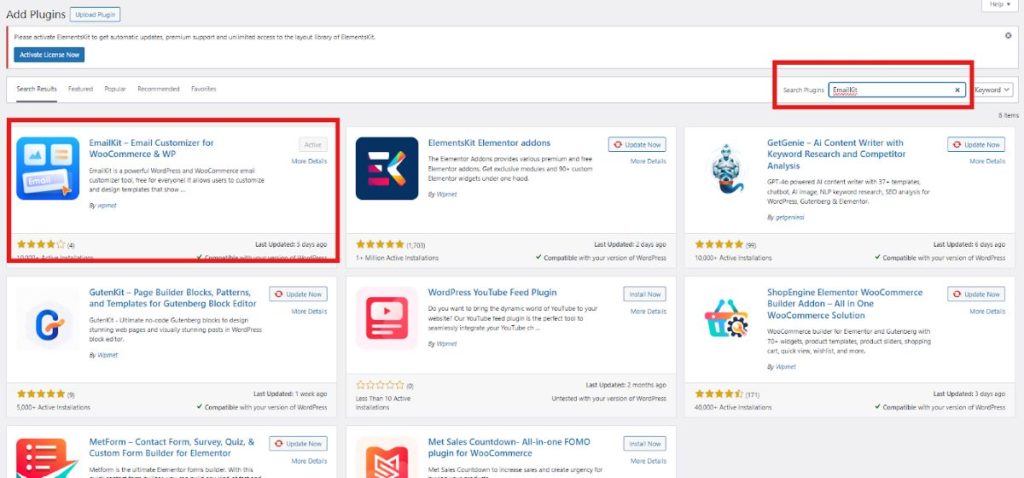
Paso 2: crear su plantilla de correo electrónico
Para comenzar a crear su plantilla de correo electrónico, ubique EmailKit en su panel de WordPress y seleccione Todos los correos electrónicos. Puede abrir sus plantillas de correo electrónico existentes para personalizar el diseño de su plantilla de correo electrónico o iniciar una nueva plantilla de correo electrónico haciendo clic en el botón "Agregar nuevo correo electrónico".
Después de hacer clic en " Agregar nuevo correo electrónico ", será dirigido a una página donde se le pedirá que complete la información de su plantilla:
- Agregar un nombre de plantilla
- Seleccione el tipo de correo electrónico: incluye el tipo de correo electrónico WordPress , el tipo de correo electrónico WooCommerce y las plantillas guardadas.
- Seleccionar tipo de plantilla
- Y haga clic en Editar con EmailKit
Ahora seleccionaremos el tipo de correo electrónico WooCommerce. Tendrá opciones para seleccionar, como Nuevo pedido, Pedido en espera, Nota al cliente, Nueva cuenta, etc., pero en este tutorial seleccionaremos la plantilla Nuevo pedido .
Luego, elija una plantilla en blanco. Después de eso, haga clic en Editar con EmailKit . Si desea tener una idea de cómo se ve su plantilla de correo electrónico, haga clic en la plantilla de demostración.
Paso 3: personaliza el diseño
Una vez que hagas clic en " Editar con EmailKit ", será dirigido a la página de su editor. En la sección Elementos , encontrará una variedad de widgets para crear su plantilla de correo electrónico.
Mientras diseñas cada sección de tu plantilla de correo electrónico, puedes decidir su tipografía, apariencia, espaciado, estilo de borde y dimensión.

En la sección Plantillas , descubrirás plantillas creadas previamente. Además, la sección Configuración también le permite personalizar la apariencia y el espaciado de su plantilla de correo electrónico.
Para asegurarse de que la plantilla de correo electrónico cubra la información importante que desea transmitir a sus destinatarios, primero obtenga una vista previa y pruébela. Para hacerlo, utilice la opción de envío de correo electrónico de prueba ubicada en la pantalla de su editor. Luego, guárdelo una vez que esté satisfecho.
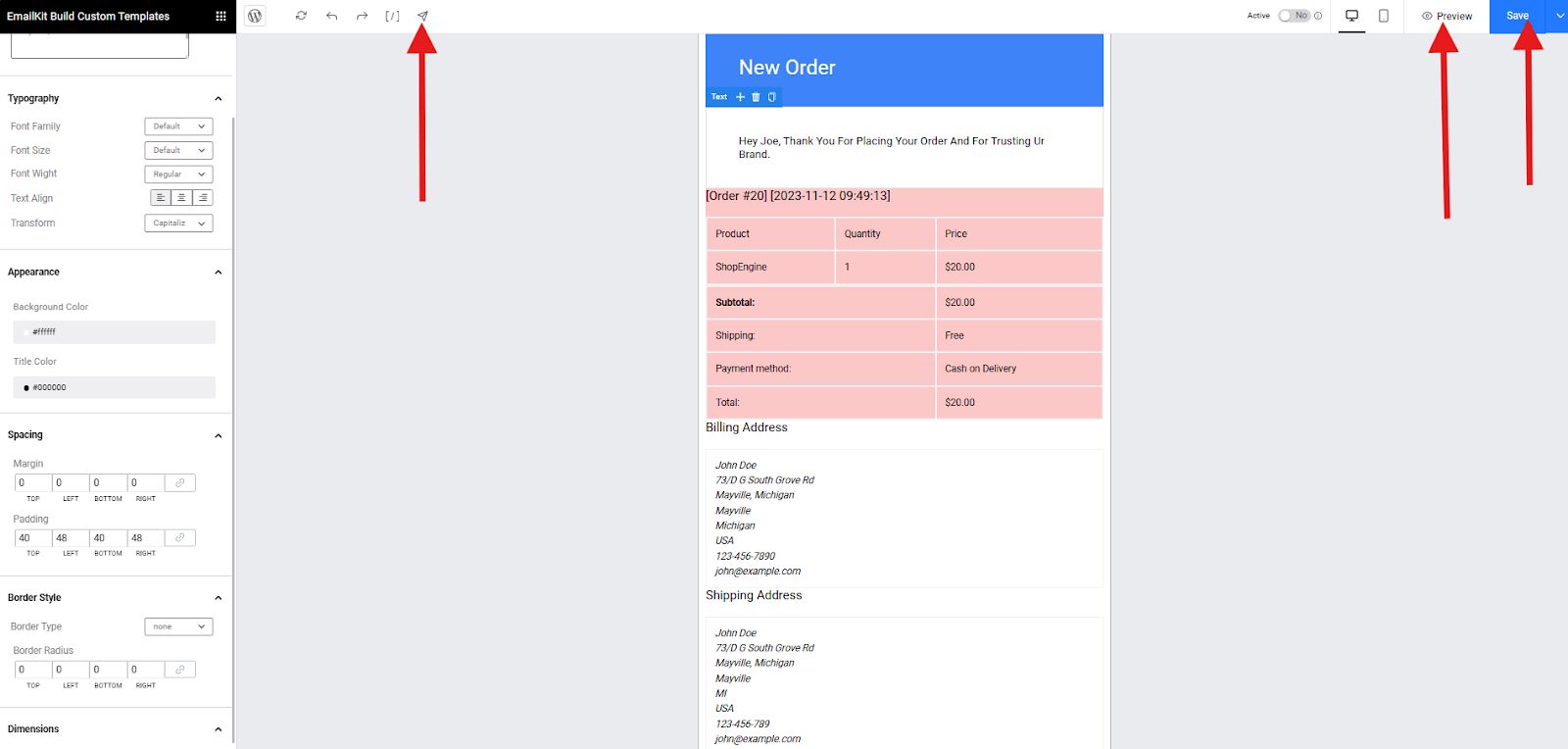
Entonces, ¿cómo puedes editar tu plantilla existente?
Se puede editar una plantilla existente con sólo unos sencillos pasos. Navegue a WooCommerce en su panel y acceda a la configuración global de correo electrónico personalizado de WooCommerce.
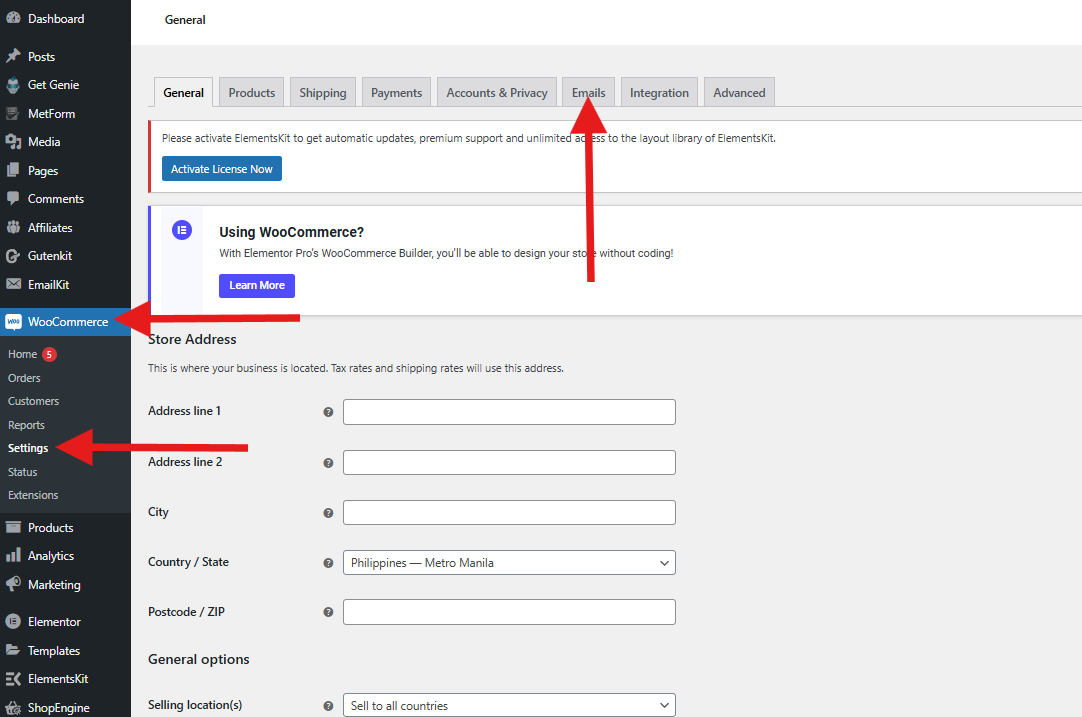
A continuación, vaya al centro de correos electrónicos para ver todas sus plantillas de correo electrónico existentes.
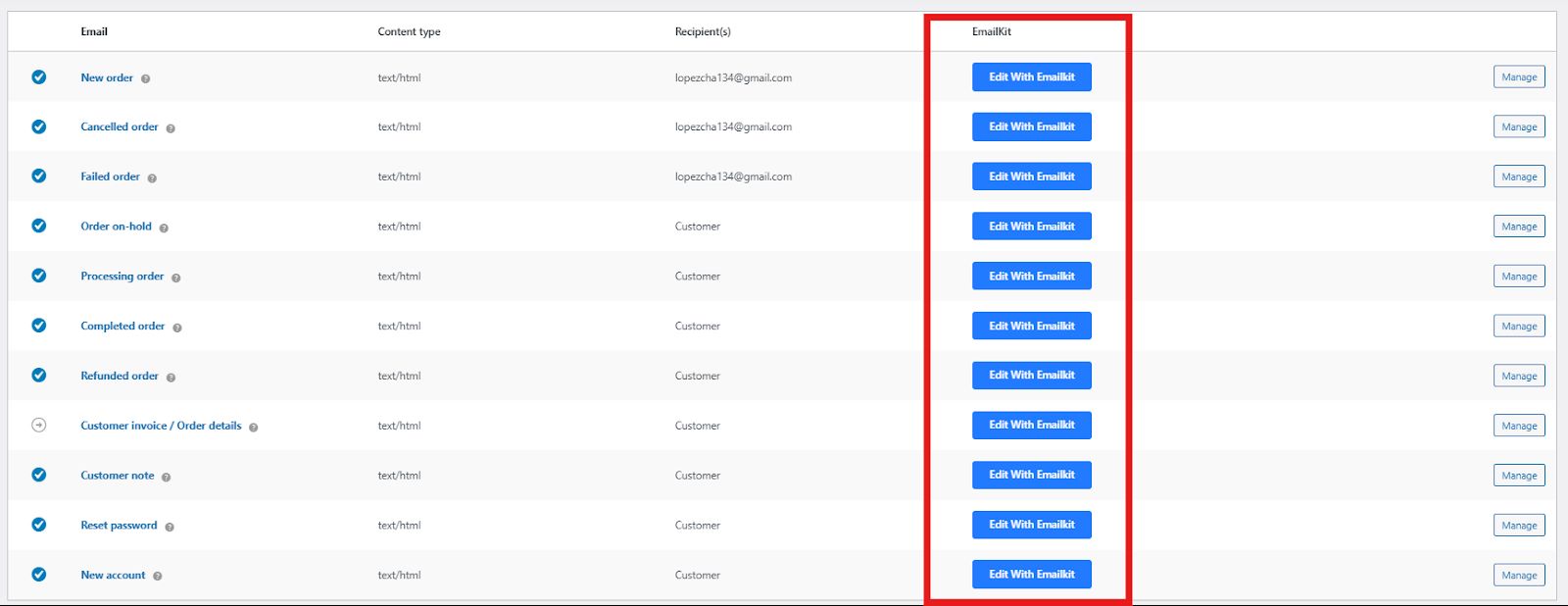
En cada una de sus plantillas de correo electrónico, encontrará " Editar con EmailKit ". Haga clic en él y podrá comenzar a rediseñar su plantilla de correo electrónico.
Personalización de correos electrónicos utilizando la configuración global de WooCommerce
Ahora, si no tiene un presupuesto adicional para personalizar su plantilla de correo electrónico con un complemento, puede utilizar la configuración global de su WooCommerce.
Estas configuraciones le permiten realizar cambios en todos los correos electrónicos a la vez, como por ejemplo:
- Líneas de asunto de correo electrónico: modifique las líneas de asunto predeterminadas para varios tipos de correo electrónico.
- Encabezados y pies de página de correo electrónico: personalice el contenido del encabezado y pie de página que aparece en todos los correos electrónicos.
- Contenido del correo electrónico: edite el contenido del correo electrónico predeterminado para tipos de correo electrónico específicos (por ejemplo, confirmación de pedido, cuenta nueva).
Ahora, así es como puedes hacerlo:
Para acceder a la configuración global, navegue hasta WooCommerce → Configuración → Correos electrónicos en su panel de WordPress.
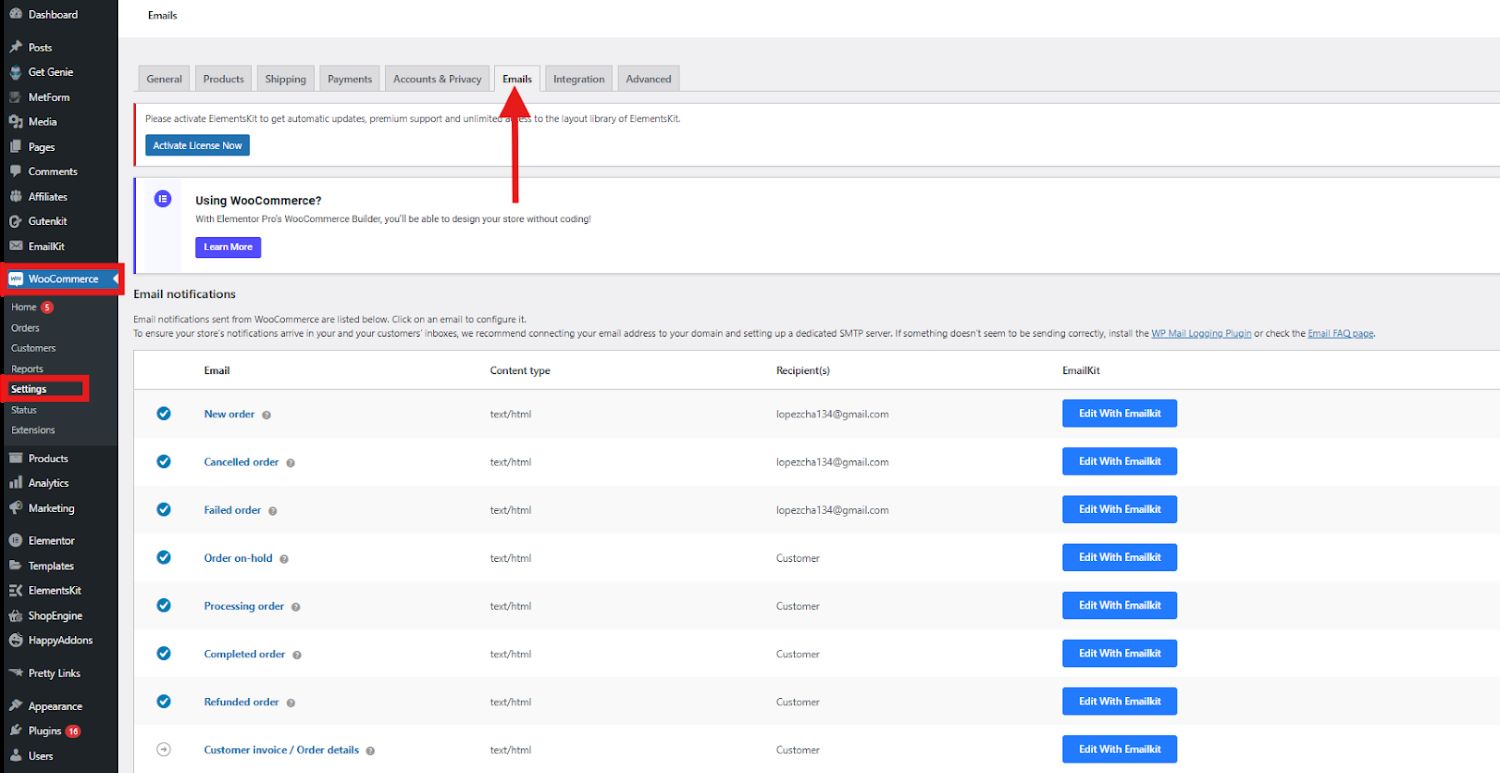
En el Centro de correo electrónico, encontrará una lista completa de todas las plantillas de correo electrónico. Esto incluye notificaciones de nuevos pedidos, cancelaciones, pagos fallidos, reembolsos, restablecimiento de contraseñas, registros de nuevas cuentas y más.
A continuación, desplácese hacia abajo hasta la sección Opciones del remitente de correo electrónico y Plantilla de correo electrónico. Aquí puede cambiar el “Nombre del remitente” y la “Dirección del remitente”.
Además, puede agregar una imagen de encabezado, texto de pie de página y ajustar el color base, el color de fondo y el color del texto del cuerpo según su estilo preferido.
Guarde sus cambios después de completar sus ediciones. Recuerde, estos ajustes son globales y afectarán a todos sus correos electrónicos de WooCommerce. Por lo tanto, siempre obtenga una vista previa de las actualizaciones haciendo clic en el enlace Haga clic aquí para obtener una vista previa de su plantilla de correo electrónico.
Además, WooCommerce te permite personalizar cada correo electrónico de forma individual. En la pestaña Correo electrónico dentro de la configuración de WooCommerce, simplemente haga clic en cualquier correo electrónico o seleccione el botón Administrar para acceder a la configuración de ese correo electrónico específico.
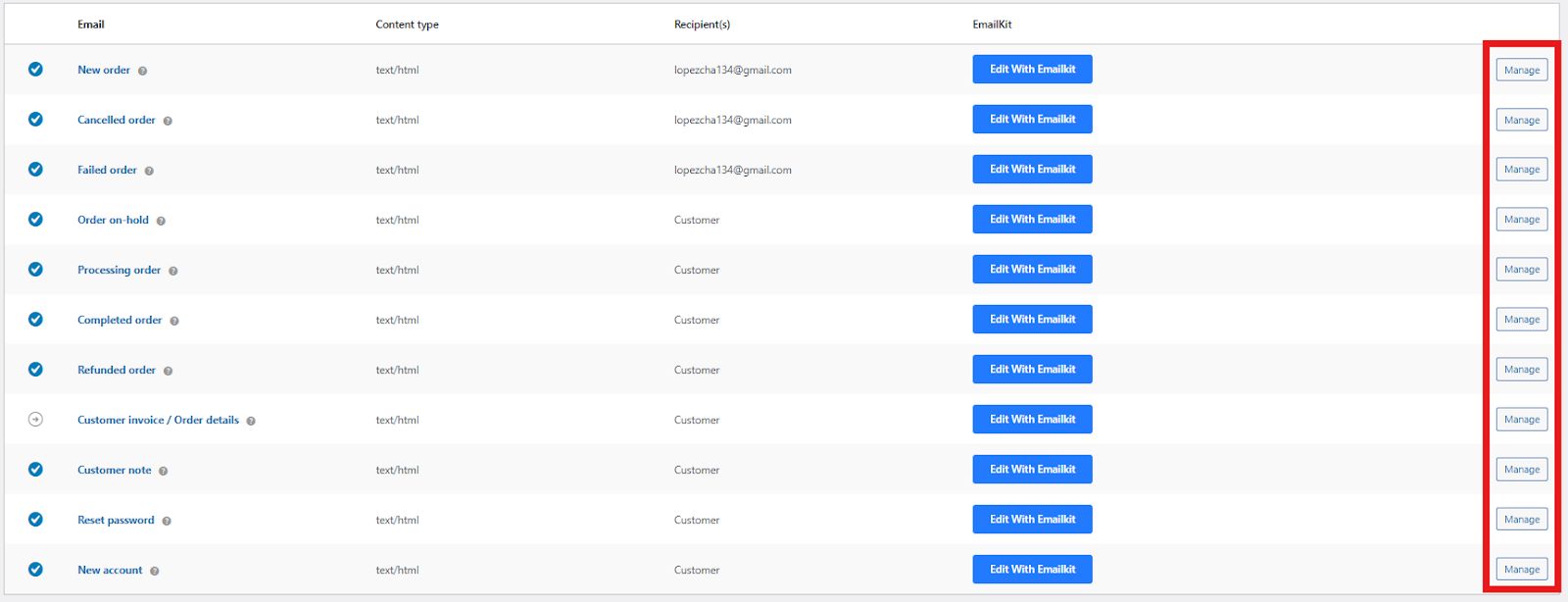
Puede personalizar o actualizar varios aspectos del correo electrónico, como el asunto, el contenido, el encabezado y el tipo de correo electrónico. Asegúrese de guardar cualquier cambio en su plantilla.
Pensamientos finales
Diseñar correos electrónicos personalizados de WooCommerce es un gran paso para tener un rendimiento significativo en el comercio electrónico. Al utilizar herramientas como EmailKit y personalizar la configuración global, puede crear correos electrónicos personalizados, atractivos y eficaces que resuenen entre sus clientes.
Si está satisfecho con el proceso de diseño básico, puede utilizar la configuración global de su WooCommerce. Sin embargo, vaya a EmailKit si desea tener opciones de diseño ilimitadas para su plantilla de correo electrónico.
¡La elección es tuya y nunca olvides probar EmailKit con esta guía de diseño de correo electrónico de WooCommerce!
